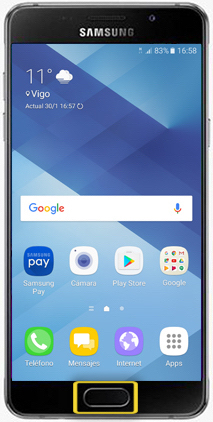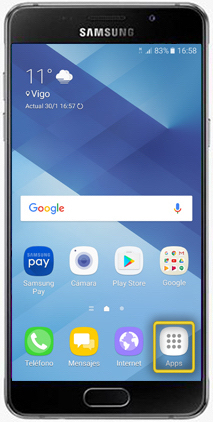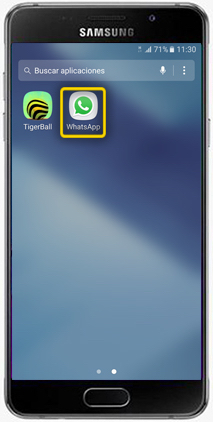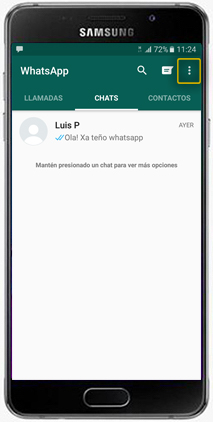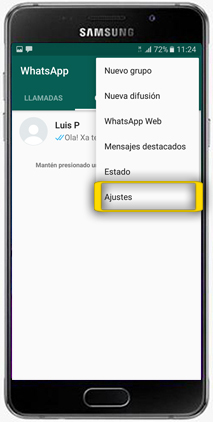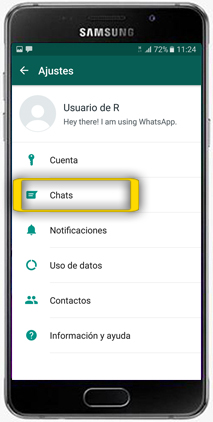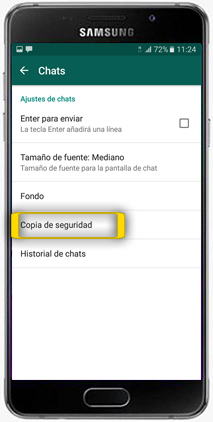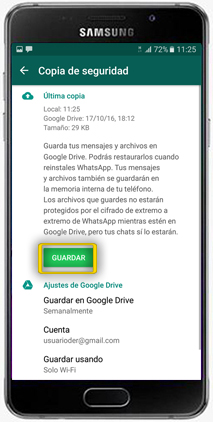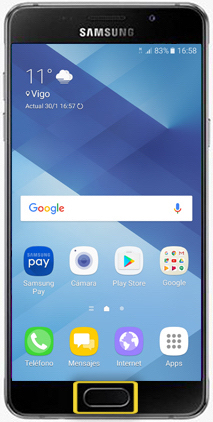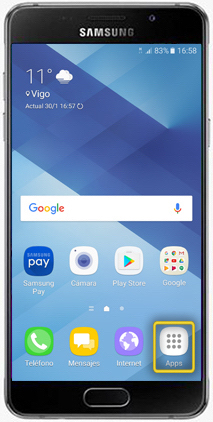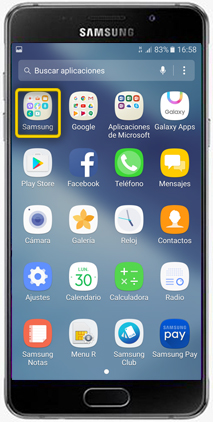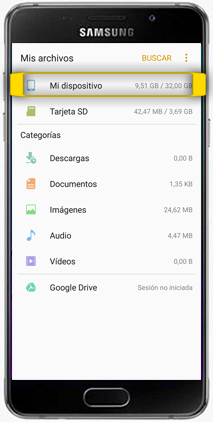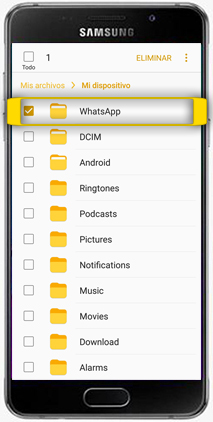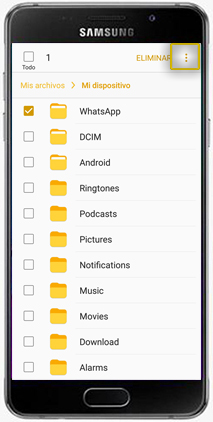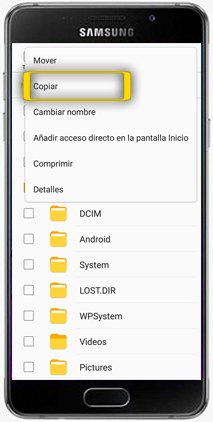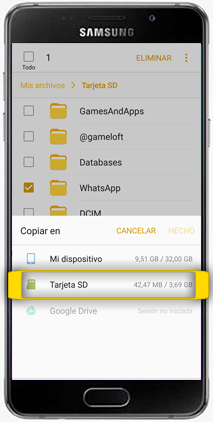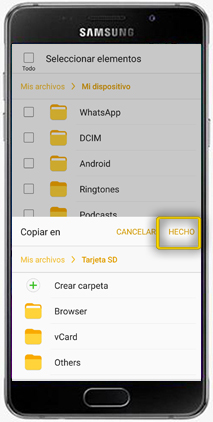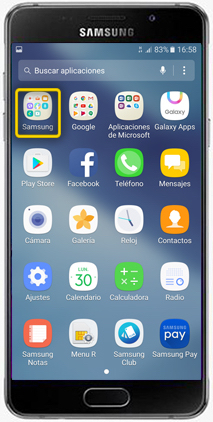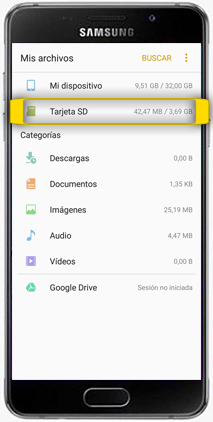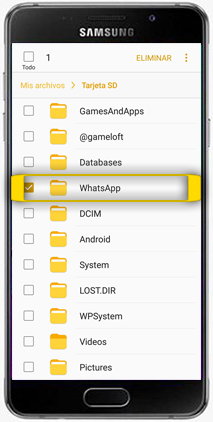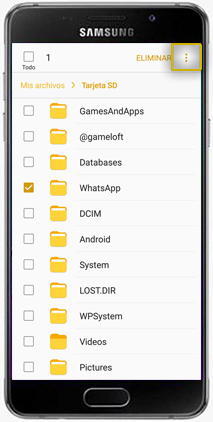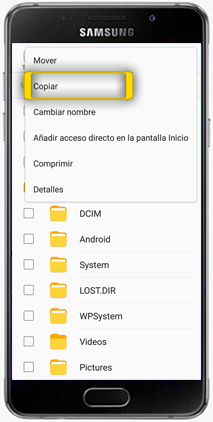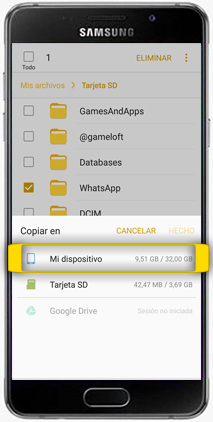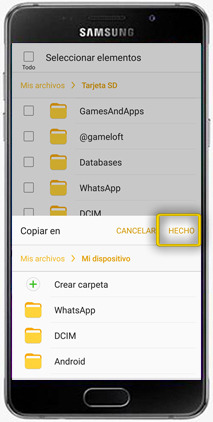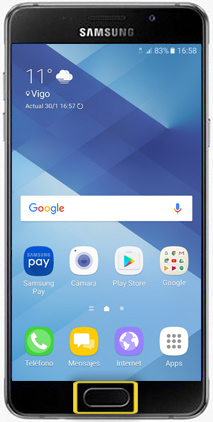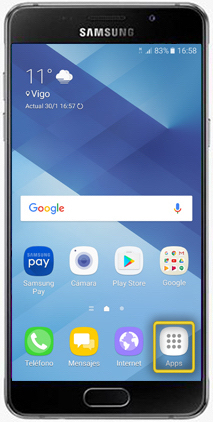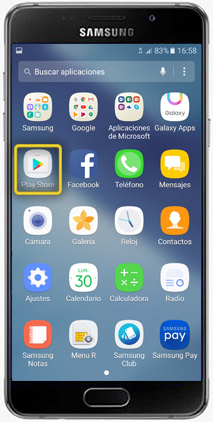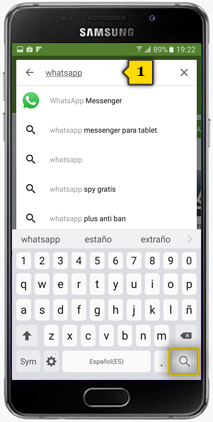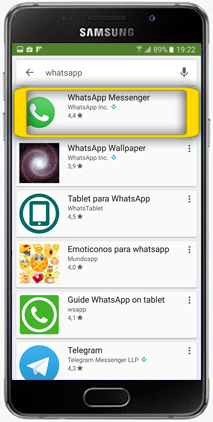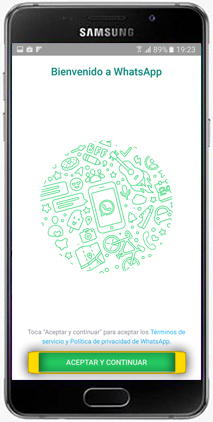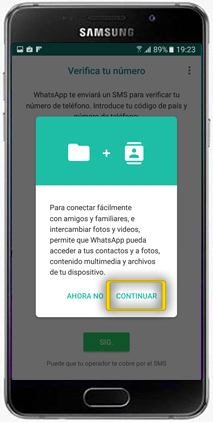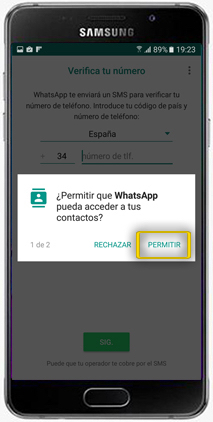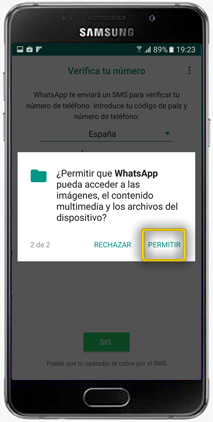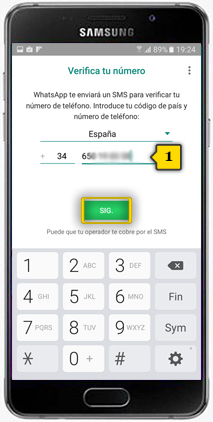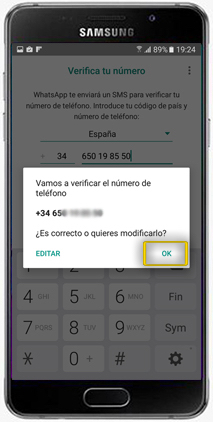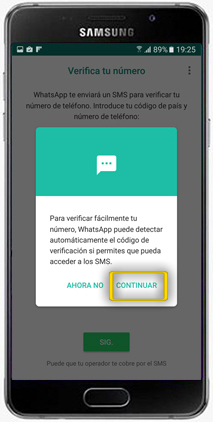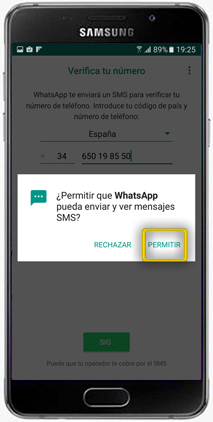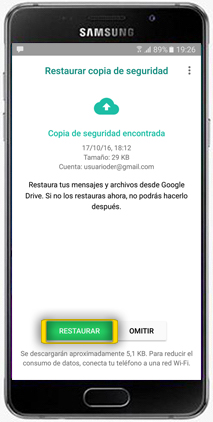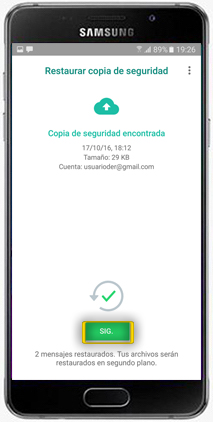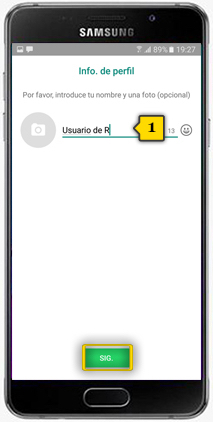samsung galaxy a5 2017
copia e restauración de WhatsApp a través da tarxeta SD
<< ver outro terminal<< máis tutoriais de este terminal
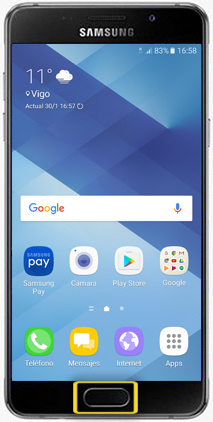
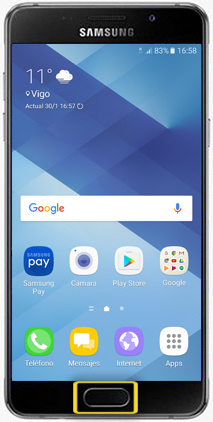 paso 19
paso 19
- agora colle o móbil novo e introduce a tarxeta SD
- se non sabes como facelo, mostrámoscho no titorial INSERIR SIM E PRIMEIROS PASOS
- asegúrate de estares na pantalla de inicio premendo o BOTÓN CENTRAL